Freenas (11.2) #1 Installation
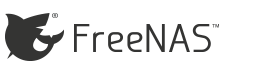
Freenas est un OS à base de freeBSD vous permettant de gérer un NAS ou une machine physique comme si c'était un NAS. Il permet aussi bien plus encore.
Ayant récemment installé en prod un Freenas (sur un vrai serveur physique, avec 5 disques), j'ai découvert ce système avec la curiosité habituelle, je suis tombé dans tous les pièges sur lesquels on pouvait tomber.
Je voulais partager ça sur ce blog. Cependant des screens shots du serveur en production, c'est toujours galère à anonymiser et je crains d'oublier des étapes si j'écris ce billet juste avec ma mémoire.
Afin de simplifier la lecture, je découpe ce mémo en une suite de billets de blogs:
- Ce premier billet, Installation de Freenas,
- Création d'une jail dans Freenas, client bareos.
- Stress tests de FreeNas, perte des RAIDS .
Préparation du serveur
Freenas, il veut faire des grappes de RAID. C'est un NAS. Il râlera sinon. Prévoyez:
- Deux petits disques pour l'OS (ils seront mis en RAID1 par Freenas)
- Trois voire plus gros disques pour la data (en RAID 5)
En VM, je le fais comme ça [1]:
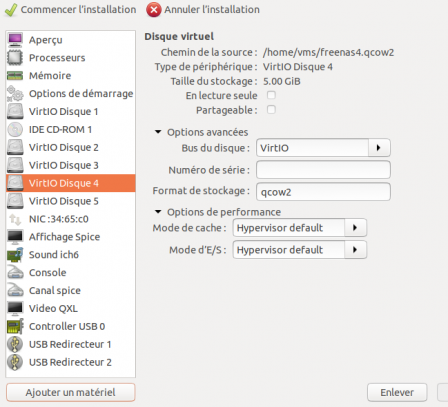
Deux disques de 10GO et 3 disques de 5GO [2](l'hyperviseur qui me sert aux tests n'est pas non plus illimité).
Les disques qui ne servent pas au système doivent être non formatés, sinon FreeNas ne les reconnaitra pas par la suite. . je n'ai d'ailleurs pas trouvé [3] dans l'interface web de Freenas d'outil permettant d'effacer un disque.
Pour rendre un disque non formaté, la méthode lente mais bourrin est:
dd if=/dev/zero of=/dev/sdb
Où /dev/sdb correspond bien au disque à effacer.
Installation
Vous téléchargez la dernière version de Freenas, en faites une clef USB bootable:
#télécharger le script image-writer wget https://blog-du-grouik.tinad.fr/public/image-writer chmod a+x image-writer #Télécharger FreeNas wget https://download.freenas.org/11.2/STABLE/U5/x64/FreeNAS-11.2-U5.iso #L'envoyer sur une clef USB ./image-writer FreeNAS-11.2-U5.iso
et démarrez votre serveur en bootant sur la clef .
Lors du démarrage de l'installation, on tombe rapidement sur cet écran: (tabulation et fleches pour déplacer, espace pour sélectionner, Entrée pour valider)
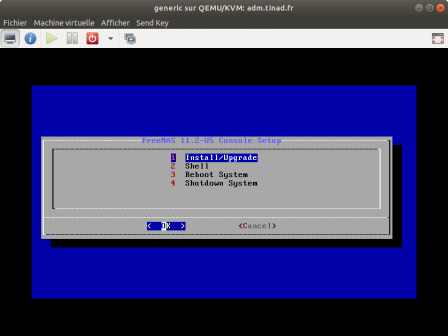
Je ne détaille pas tous les écrans, juste celui ci: Il faut sélectionner uniquement les disques sur lesquels l'OS sera installé, et non tous les disques. Dans mon cas, je sélectionne les deux disques de 10Go.
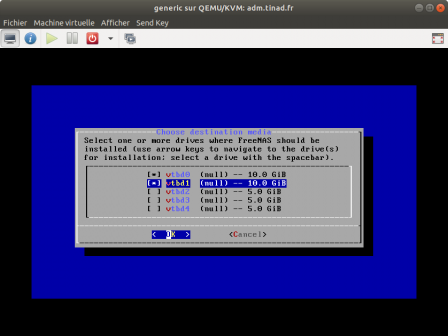
Rapidement, après un reboot, on arrive à ça.
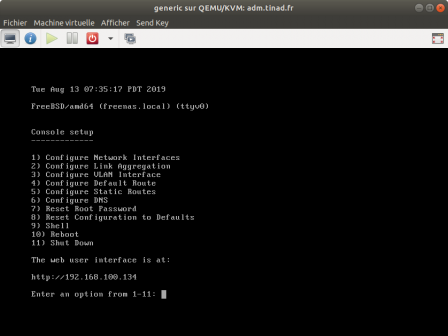
Oui, Freenas, par défaut, le démarrage de la machine, c'est sans authentification pour accéder à la configuration système via TTY.
Il a pris une IP distribuée par le serveur DHCP.
La configuration IP n'étant pas très intuitive dans cette interface, je vous conseille de la faire via l'interface web. Comme c'est sans piège particulier, je ne détaille pas ici. Vous irez dans Network-> Interfaces et Network->Global Configuration pour retrouver vos petits.
Rendez-vous directement sur l'interface web http://IP
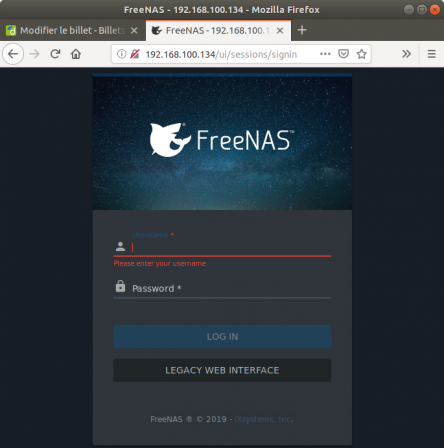
Identifiant: root, mot de passe... Souvenez-vous que vous étiez en qwerty lors de l'installation. AU pire vous pouvez le réinitialiser sur la console [4].
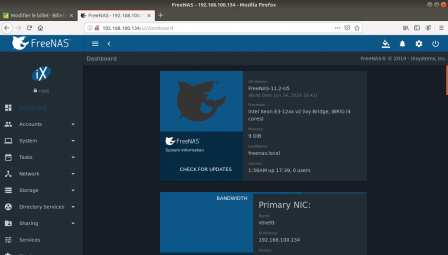
Créer un pool
On a laissé des disques libres, le pool sert à définir la grappe de disques.
Storage > Pool > Add
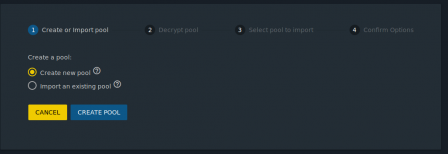
Je le nomme DATA. Mes 3 disques de 5GO sont reconnus, je les sélectionne et les passe à droite.
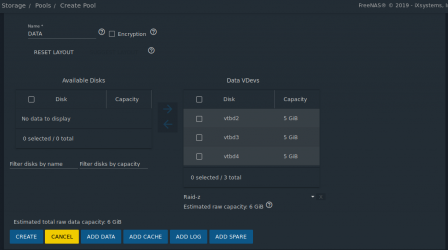
Et voila, le pool (RAID5) est créé!
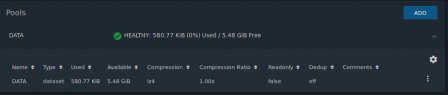
Rejoindre un domaine AD
Si vous êtes dans un domaine Active Directory, de façon à ce que les droits NTFS puissent s'appliquer sur le partage. Je vous conseille de rejoindre le domaine active directory avant de faire des partages
Directory Services -> Active Directory

Créer un partage
Là encore, c'est fléché dans l'interface utilisateur, je ne détaille pas.
Juste un petit piège: Ne partagez pas la racine du Pool, car sinon lorsque vous allez créer unVM, une Jail ou ajouter des plugins, ils vont se retrouver dans le partage (pas de possibilité de les placer ailleurs si vous n'avez qu'un seul pool).
Un petit tour dans le shell:
#Remplacez "DATA" par le nom de votre pool, "Partage" par ce que vous voulez. mkdir /mnt/DATA/Partage
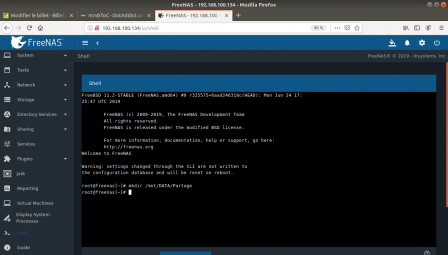
Et maintenant au moment de faire le partage:
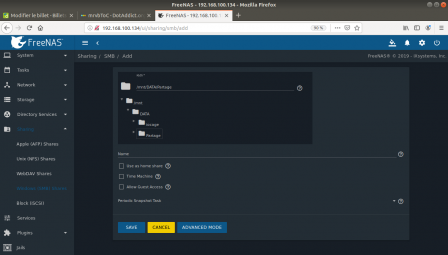
Voila, Vous avez un serveur qui permet le partage de fichiers, la fonction de base d'un NAS.
La suite, c'est de tester les jails ...